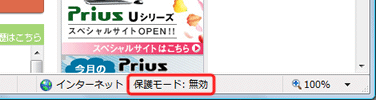Q&A情報
Internet Explorer 7 で IME の一部の機能が使用できない (Windows Vista)
文書番号:104256
最終更新日:2007/10/24 15:37
ご質問
Windows Vista の Internet Explorer 7 で、IME の一部の機能が使用できず「この機能は、スタンダード権限を持つアプリケーションからのみ利用できます。」というメッセージが表示されます。対処方法を教えてください。
回答
Internet Explorer 7 を Windows Vista で使用した場合、日本語の文字入力の際に次の問題が生じることがあります。
- Internet Explorer 7 に表示された文字入力エリアで日本語入力を行うと、あらかじめ辞書に登録した単語が変換候補に表示されない
- Internet Explorer 7 に表示された文字入力エリアをクリックした状態で、IME 言語バーの [ツール] ボタンから [単語の登録] [プロパティ] [辞書ツール] をクリックすると、「この機能は、スタンダード権限を持つアプリケーションからのみ利用できます。スタンダードユーザー権限を持つアプリケーションから起動してご利用下さい。」というメッセージが表示され、該当の機能が使用できない
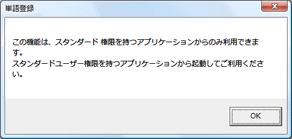
Internet Explorer 7 のセキュリティ設定で [保護モードを有効にする] にチェックが入っている場合、単語辞書や IME の一部の機能にアクセスする際に必要な権限を Internet Explorer 7 が取得できないため、この問題が発生します。
この問題を回避するには、以下のいずれかの操作を行うことで回避してください。
マイクロソフト社のサポート オンラインのページから、更新プログラムの「938637 パッケージ」をダウンロードし、インストールすることにより、IME のすべての機能が利用できるようになります。
● 操作手順
- 以下のマイクロソフト社のサポート オンラインページを開きます。
マイクロソフト社 : Windows Vista ベースのコンピュータ上の Internet Explorer 7 で、Microsoft IME ユーザー辞書に登録されているユーザー定義の単語を入力できない - 画面をスクロールし、ページ中央の [解決方法] 項目で、[Windows Vista 用の更新プログラム] の [938637 パッケージ] をクリックします。
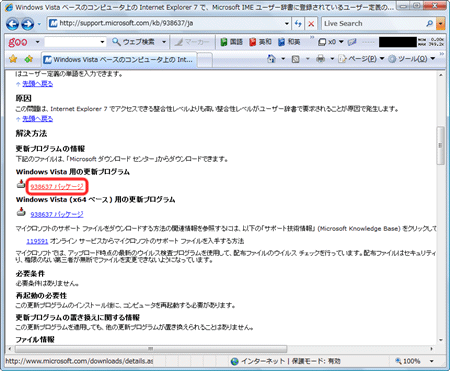
- [ダウンロードの詳細] ページが表示されたら、[続行] をクリックします。
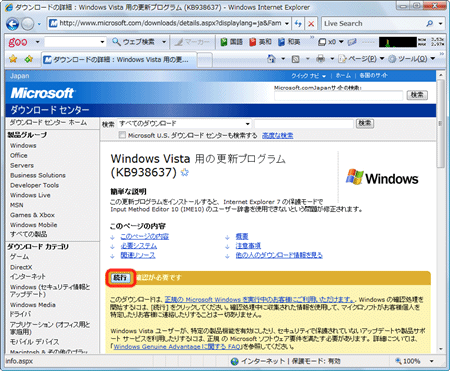
【補足】
[情報バー] 画面が表示された場合は、以下の操作を行います。
- [閉じる] をクリックし、[情報バー] 画面を閉じます。
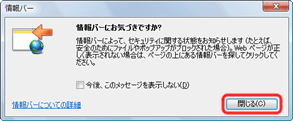
- 画面上部の [この Web サイトは、'Microsoft Corporation' からの 'Windows Genuine Advantage' アドオンをインストールしようとしています。] をクリックし、表示されたメニューから [ActiveX コントロールのインストール] をクリックします。
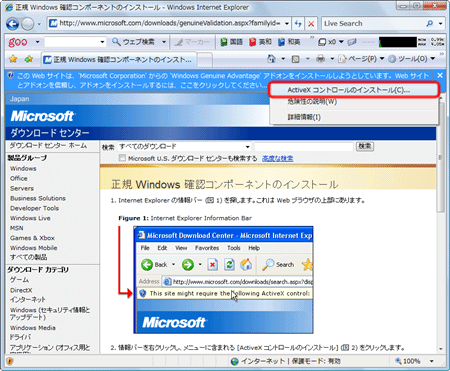
【補足】
[ユーザー アカウント制御] 画面が表示された場合は、[続行] をクリックしてください。
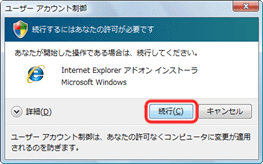
- [Internet Explorer アドオン インストーラ - セキュリティの警告] 画面が表示されたら、[インストールする] をクリックします。
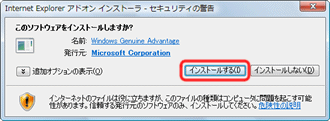
- [閉じる] をクリックし、[情報バー] 画面を閉じます。
- [ダウンロード] をクリックします。
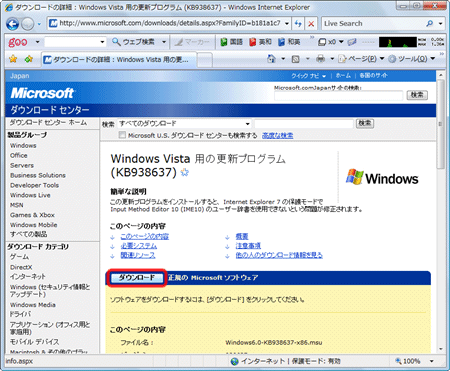
- [ファイルのダウンロード] 画面が表示されたら、[保存] をクリックします。
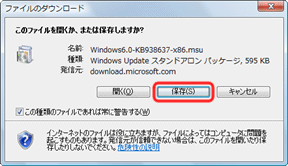
- [名前を付けて保存] 画面が表示されたら、ファイルを保存する場所を選択し、[保存] をクリックします。
※ ダウンロードしたファイルが見つけやすいように、[デスクトップ] に保存することをお勧めします。
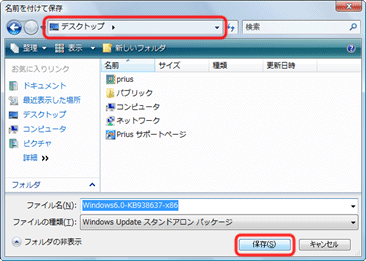
- [ダウンロードの完了] 画面が表示されたら、[閉じる] をクリックします。
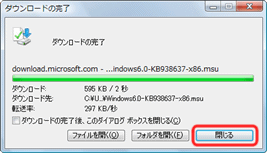
- 閉じるボタンをクリックし、Web ブラウザを閉じます。
- デスクトップ上の、[Windows6.0-KB938637-x86] アイコンをダブルクリックします。
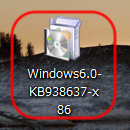
【補足】
[ユーザー アカウント制御] 画面が表示された場合は、[続行] をクリックしてください。
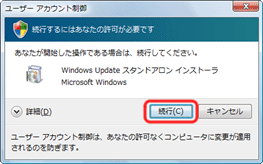
- [Windows Update スタンドアロン インストーラ] 画面が表示されたら、[OK] をクリックします。
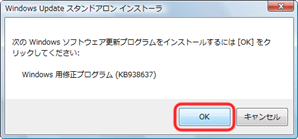
- インストールが完了するまで、そのまましばらくお待ちください。
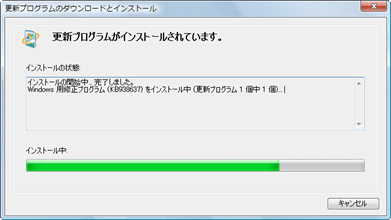
- [更新プログラムのダウンロードとインストール] 画面が表示されたら、[閉じる] をクリックします。
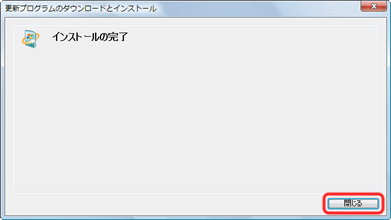
メモ帳などの文字入力が可能なアプリケーションを併用することで、辞書機能を利用することが可能になります。
● 操作手順
- メモ帳などの文字入力が可能なアプリケーションを起動します。
- 必要な文字を入力し変換した後、その文字列をコピーします。
- Internet Explorer 7 の文字入力エリアに貼り付けます。
IME 言語バーを操作するには、メモ帳などの他のアプリケーションを開いてから IME 言語バーのアイコンをクリックしてください。
[保護モードを有効にする] の設定はセキュリティに関する事項のため、有効にしたまま Internet Explorer 7 を使用することをお勧めしますが、どうしても無効にしたい場合は、以下の操作を実行します。
● 操作手順
- Internet Explorer 7 画面右上の [ツール] をクリックし、表示されたメニューから [インターネット オプション] をクリックします。
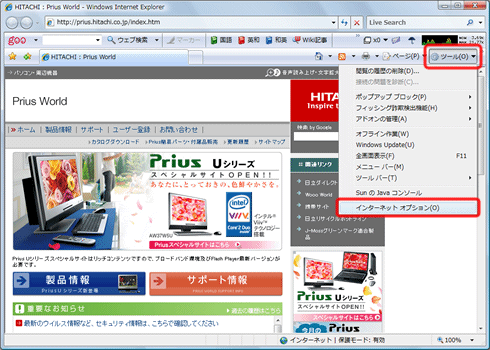
- [インターネット オプション] 画面が表示されたら、[セキュリティ] タブをクリックし、[保護モードを有効にする] のチェックを外して [OK] をクリックします。
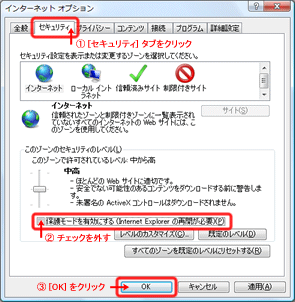
- [警告] 画面が表示されたら、[OK] をクリックします。
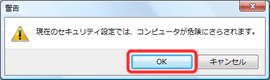
- Internet Explorer 7 に以下のような情報バーが表示されますので、情報バーをクリックし、[今後、このメッセージを表示しない] をクリックします。
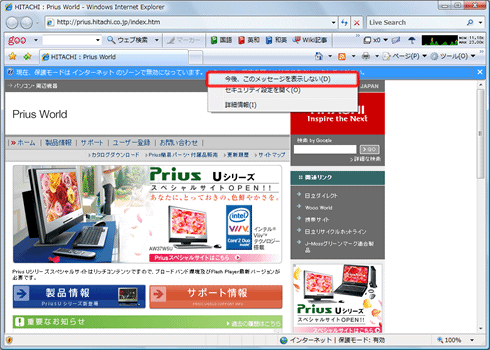
【補足】
上記画面と一緒に以下のような画面が表示されることがあります。その場合は、[閉じる] をクリックしてください。
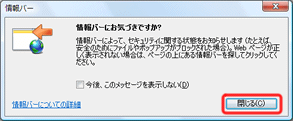
- Internet Explorer 7 を再起動し、画面右下の保護モードが「無効」と表示されていることを確認します。